- Cómo arreglar la pantalla negra de New World en la PC
- 1. Verifique los requisitos del sistema
- 2. Verifique la actualización del controlador de gráficos
- 3. Comprobar la actualización del juego
- 4. Reiniciar el Juego
- 5. Verifique los recursos del sistema
- 6. Desinstale MSI Afterburner (si está instalado)
- 7. Deshabilitar aplicaciones superpuestas
- 8. Compruebe las actualizaciones de Windows
- 9. Configuración de gráficos más baja en el juego
- ¿Cómo arreglar una pantalla negra en Windows 10?
- ¿Por qué New World no funciona en mi PC?
- ¿Por qué la pantalla negra de New World y la cola se congelan?
- ¿Cómo arreglo un archivo corrupto del juego New World?
- ¿Por qué New World sigue fallando?
- ¿Hay alguna solución para la pantalla negra y los bloqueos del Nuevo Mundo?
- ¿Qué PC necesito para New World?
- ¿Viene un nuevo mundo a Amazon Games?
- ¿Está New World en Windows 10 de 64 bits?
- ¿Cómo arreglar el nuevo mundo atascado en la pantalla de carga?
- ¿El nuevo mundo tiene un problema de pantalla negra?
- ¿Cómo solucionar los códigos de error del Nuevo Mundo y los problemas conocidos?
- ¿Por qué mi juego sigue fallando y la pantalla en negro?
- ¿Por qué la cola es tan mala en New World?
- ¿Qué es NuevoNuevo Mundo?
Amazon Games lanzó recientemente un videojuego ‘New World’ que es un MMORPG (Juego de rol multijugador masivo en línea) de mundo abierto el 28 de septiembre de 2021. Aunque el juego tiene mucho potencial y gráficos impresionantes, ha recibido críticas mixtas. en Steam. Mientras tanto, muchos jugadores se encuentran con el problema de New World Black Screen en su PC. Si eres uno de ellos, consulta esta guía.
No hace falta decir que, al igual que otros juegos de PC recientemente lanzados o títulos MMO multijugador, New World también tiene algunos problemas o errores que no podemos negar en absoluto. Según varios jugadores afectados, cada vez que inician el juego y crean sus personajes, el problema de la pantalla negra aparece con bastante frecuencia. De otra manera, después de crear el personaje y confirmar el nombre, se reproducirá una escena y luego la pantalla en negro permanecerá por un tiempo.
Cómo arreglar la pantalla negra de New World en la PC
Ahora, si también enfrenta el mismo problema, no se preocupe porque le proporcionamos un par de posibles soluciones que deberían ayudarlo. Hablando sobre el problema de la pantalla negra, puede durar un par de minutos antes de ingresar a la pantalla de la cola del servidor y luego podrá ingresar al servidor de acuerdo con su posición en la cola.

Además, si no está seguro de si la configuración de su PC es compatible con los requisitos del sistema del juego o no, asegúrese de verificarlo a continuación. Se recomienda tener al menos 8 GB de RAM para ejecutar el juego New World en tu PC. Entonces, si desea deshacerse de ese problema de pantalla negra, consulte los pasos a continuación.
1. Verifique los requisitos del sistema
Asegúrate de consultar los requisitos del sistema de este juego antes de llegar a ninguna conclusión.
anuncios
Requerimientos mínimos:
- Requiere un procesador y sistema operativo de 64 bits
- sistema operativo: Windows 10 de 64 bits
- Procesador: CPU Intel Core i5-2400 / AMD con 4 núcleos físicos @ 3Ghz
- Memoria: 8GB RAM
- Gráficos: NVIDIA GeForce GTX 670 2GB / AMD Radeon R9 280 o superior
- DirectX: Versión 12
- La red: Conexión de Internet de banda ancha
- Almacenamiento: 50 GB de espacio disponible
Requerimientos Recomendados:
- Requiere un procesador y sistema operativo de 64 bits
- sistema operativo: Windows 10 de 64 bits
- Procesador: Intel Core i7-2600K / AMD Ryzen 5 1400
- Memoria: 16GB RAM
- Gráficos: NVIDIA GeForce GTX 970 / AMD Radeon R9 390X o superior
- DirectX: Versión 12
- La red: Conexión de Internet de banda ancha
- Almacenamiento: 50 GB de espacio disponible
2. Verifique la actualización del controlador de gráficos
Asegúrese de verificar la actualización del controlador de gráficos en su PC, ya sea que esté desactualizado o no. A veces, una versión de controlador de GPU desactualizada o un controlador dañado pueden causar varios problemas. También lo ayudará a solucionar los problemas relacionados con la pantalla negra con juegos o aplicaciones. Para hacerlo:
- Prensa ventanas + X llaves para abrir el Menú de enlace rápido.
- Ahora, haga clic en Administrador de dispositivos de la lista > Haga doble clic en Adaptadores de pantalla.
- Botón derecho del ratón en la tarjeta gráfica dedicada que está utilizando.
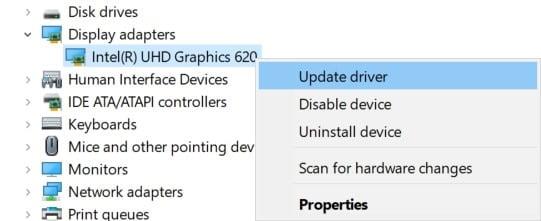
anuncios
- A continuación, seleccione Actualizar controlador > Elija para Buscar automáticamente controladores.
- Si hay una actualización disponible, el sistema la descargará e instalará automáticamente.
- Una vez hecho esto, reinicie la computadora para aplicar los cambios.
3. Comprobar la actualización del juego
Puede buscar actualizaciones de juegos directamente desde el cliente Steam en su PC. Si hay una actualización disponible, instálela y reinicie el juego.
4. Reiniciar el Juego
Anuncio publicitario
Intente reiniciar su juego para verificar si el problema se ha solucionado o no. A veces, una falla temporal del sistema o los datos de la memoria caché del juego pueden causar varios problemas, como bloqueos o una pantalla negra en la computadora con Windows.
5. Verifique los recursos del sistema
Si el juego se carga lentamente o tarda demasiado en iniciarse, asegúrese de verificar los recursos del sistema después de iniciar el juego New World en su PC siguiendo los pasos a continuación para verificar si el uso de RAM o CPU aumenta o no.
anuncios
- presione el Ctrl + Mayús + Esc llaves para abrir Administrador de tareas.
- Haga clic en el Procesos pestaña > Seleccione la tarea que desea cerrar.
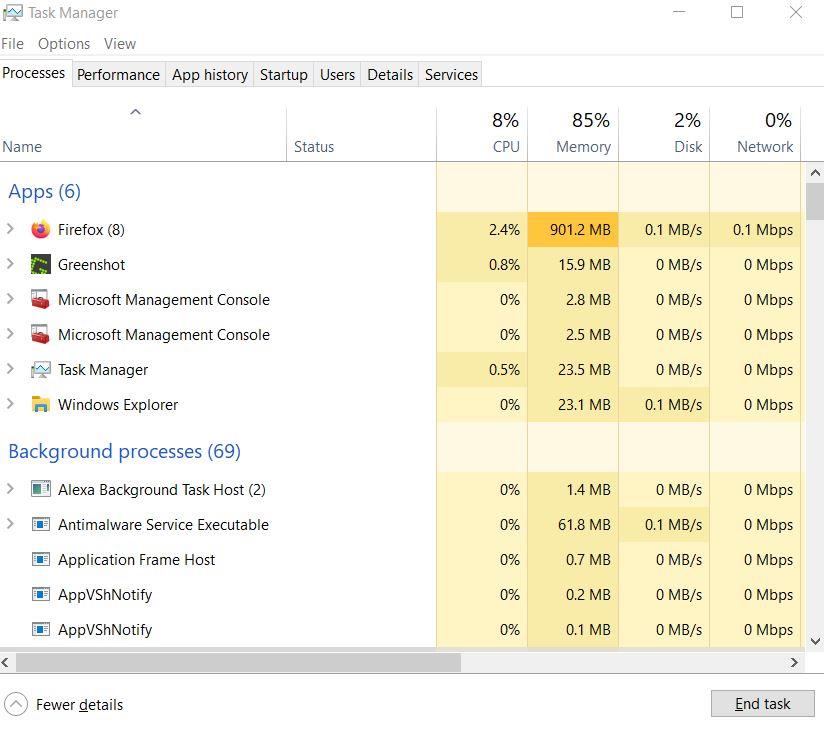
- Una vez seleccionado, haga clic en Tarea final. Asegúrese de hacer los pasos para cada tarea individualmente.
- Una vez hecho esto, simplemente reinicie su computadora para cambiar los efectos inmediatamente.
6. Desinstale MSI Afterburner (si está instalado)
Si ha instalado la herramienta MSI Afterburner en su PC, asegúrese de desinstalarla desde el menú de configuración de Windows > Aplicaciones y características > Buscar MSI Afterburner y desinstalarlo. Este paso solucionará fácilmente múltiples problemas con el juego o el inicio del juego en la mayoría de los casos.
7. Deshabilitar aplicaciones superpuestas
Según algunos jugadores afectados, las aplicaciones superpuestas pueden ejecutarse en segundo plano mientras juegan y básicamente consumen recursos del sistema, lo que también causará problemas con el juego.
Por lo tanto, deshabilitarlos antes de iniciar el juego será útil si no está utilizando ninguna aplicación de superposición dedicada para chatear, tomar capturas de pantalla o grabar sesiones de juego. Para hacerlo:
- Abre el Vapor cliente > Ir a Biblioteca.
- Ahora, botón derecho del ratón en Nuevo mundo > Seleccionar Propiedades.
- Dirígete a la General sección > Aquí solo desmarcar la Habilitar Superposición de Steam caja.
- Volver a Biblioteca > Reabrir Nuevo mundo para verificar si el problema de la pantalla negra está ocurriendo o no.
8. Compruebe las actualizaciones de Windows
También hay muchas posibilidades de que la compilación de su sistema operativo Windows quede desactualizada por un tiempo. En ese escenario, el rendimiento de tu juego tendrá un gran impacto aparte de los errores o problemas de estabilidad. Por lo tanto, siempre es mejor buscar actualizaciones de Windows e instalar la última versión (si está disponible). Para hacer eso:
- Prensa ventanas + yo llaves para abrir el Configuración de Windows menú.
- A continuación, haga clic en Actualización y seguridad > Seleccionar Buscar actualizaciones bajo la actualizacion de Windows sección.
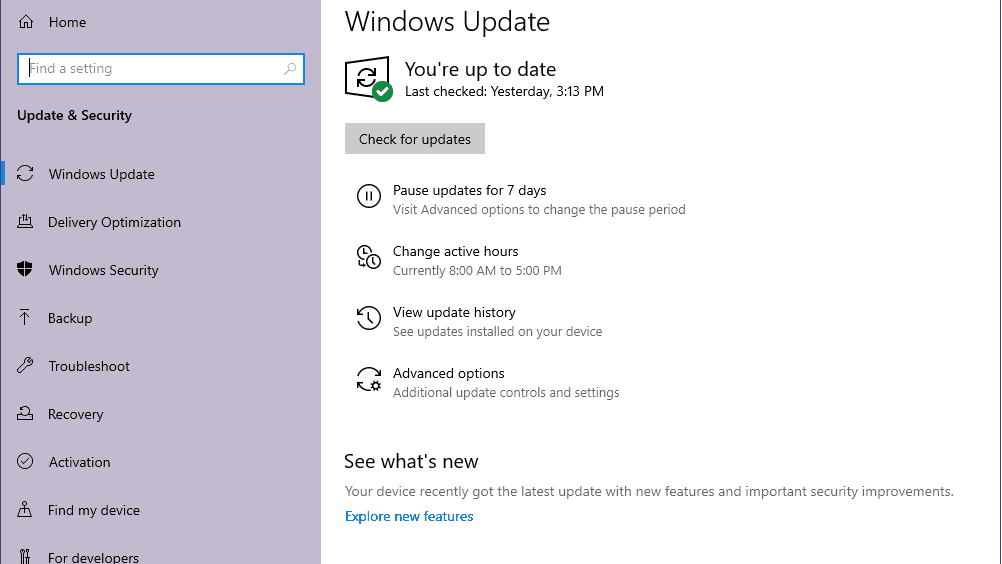
- Si hay una actualización disponible, seleccione Descargar e instalar.
- Espere un tiempo hasta que se complete la actualización.
- Finalmente, reinicie su PC para aplicar los cambios inmediatamente.
9. Configuración de gráficos más baja en el juego
Intente reducir la configuración de gráficos del juego desde el menú del juego para verificar si eso ayuda o no. Deshabilite V-Sync, los efectos de sombra, Anti-Aliasing e intente ejecutar una resolución de pantalla más baja para que el juego solucione los problemas relacionados con la pantalla negra.
Eso es todo, chicos. Esperamos que esta guía le haya sido útil. Para más consultas, puede comentar a continuación.
Preguntas más frecuentes
¿Cómo arreglar una pantalla negra en Windows 10?
También lo ayudará a solucionar los problemas relacionados con la pantalla negra con juegos o aplicaciones. Para hacerlo: presione las teclas Windows + X para abrir el Menú de enlace rápido. Ahora, haga clic en Administrador de dispositivos de la lista> Haga doble clic en Adaptadores de pantalla. Haga clic derecho en la tarjeta gráfica dedicada que está utilizando.
¿Por qué New World no funciona en mi PC?
Esto se debe al problema “Fatal Error NewWorld.exe”, que le puede pasar a cualquiera. Si se ha encontrado con este problema, nuestra siguiente sección le indica cómo solucionarlo con relativa facilidad. Lo primero que los jugadores de PC siempre deben hacer es verificar si cumplen con los requisitos mínimos del sistema para New World.
¿Por qué la pantalla negra de New World y la cola se congelan?
Otros son causados por una gran cantidad de jugadores y problemas con el servidor. Entremos en toda la información sobre la pantalla negra, la cola, el error de conexión y la posible solución de error de congelación de New World. Comenzaste New world, elegiste el servidor en el que quieres jugar y creaste tu personaje. Hay una pantalla negra y crees que está bien. El juego se está cargando.
¿Cómo arreglo un archivo corrupto del juego New World?
Inicie el cliente de Steam. Haga clic derecho en New World en su Biblioteca, luego haga clic en Propiedades. Haga clic en la pestaña Archivos locales y haga clic en Verificar la integridad de los archivos del juego. Si se descubre que los archivos del juego de la carpeta New World están dañados o faltan, Steam los reparará automáticamente.
¿Por qué New World sigue fallando?
Experimentará que New World sigue fallando cuando los datos de los archivos del juego están dañados.Tendrás que usar el cliente de Steam para verificar la integridad de los archivos del juego y corregir los nuevos bloqueos del mundo. Inicie el cliente de Steam. Haga clic derecho en New World en su Biblioteca, luego haga clic en Propiedades. Haga clic en la pestaña Archivos locales y haga clic en Verificar la integridad de los archivos del juego.
¿Hay alguna solución para la pantalla negra y los bloqueos del Nuevo Mundo?
Con eso en mente, la solución potencial para las pantallas negras y los bloqueos de New World, así como el problema del error fatal, proviene directamente de los desarrolladores. Siga los pasos a continuación para corregir los bloqueos de New World derivados del mensaje de error “Fatal Error NewWorld.exe”:
¿Qué PC necesito para New World?
Amazon está intentando crear juegos con el próximo MMO, New World. Necesitará al menos un Intel Core i7-2600K o AMD Ryzen 5 1400 para una CPU. Actualmente tiene algunos de los requisitos de sistema más altos de cualquier juego en nuestro sistema, por lo que esperamos que tengas una PC de gama alta si estás buscando probar este. ¿Puede mi PC ejecutar New World?
¿Viene un nuevo mundo a Amazon Games?
Las personas que reservaron New World actualmente disfrutan de la versión beta cerrada y, según esas impresiones beta, es posible que Amazon Games tenga algo cocinado con este MMO. ¿Dónde se puede comprar Nuevo Mundo? New World está disponible para preordenar en Steam por $ 39.99 y se desbloqueará el 31 de agosto de 2021.
¿Está New World en Windows 10 de 64 bits?
New World es un juego sorprendentemente delgado para un MMO con solo 50 GB. Tenga en cuenta que el juego solo funciona en Windows 10 de 64 bits y, al igual que la mayoría de los nuevos lanzamientos, se recomienda encarecidamente que instale New World en un SSD para obtener el mejor rendimiento, incluso si funcionará en un HDD mecánico.
¿Cómo arreglar el nuevo mundo atascado en la pantalla de carga?
También se recomienda quitar el panel lateral del gabinete de la CPU en su PC y luego desconectar el componente HDD/SSD y RAM de la ranura. Limpie suavemente la ranura y el componente, luego vuelva a colocarlos correctamente para verificar si el problema del Nuevo mundo atascado en la pantalla de carga se ha solucionado o no.
¿El nuevo mundo tiene un problema de pantalla negra?
No hace falta decir que, al igual que otros juegos de PC recientemente lanzados o títulos MMO multijugador, New World también tiene algunos problemas o errores que no podemos negar en absoluto. Según varios jugadores afectados, cada vez que inician el juego y crean sus personajes, el problema de la pantalla negra aparece con bastante frecuencia.
¿Cómo solucionar los códigos de error del Nuevo Mundo y los problemas conocidos?
Aquí está la lista completa de códigos de error del Nuevo Mundo y problemas conocidos, y cómo solucionarlos. Cuando aparezca el error, haga clic en Aceptar y, después de unos minutos, debería volver a la cola en la posición anterior. Cierre el juego. Actualice la computadora a Windows 10. Vincule sus cuentas de Amazon y Steam. Espere a que se resuelva el problema. reiniciar el juego
¿Por qué mi juego sigue fallando y la pantalla en negro?
A veces, una falla temporal del sistema o los datos de la memoria caché del juego pueden causar varios problemas, como bloqueos o una pantalla negra en la computadora con Windows. 5. Verifique los recursos del sistema
¿Por qué la cola es tan mala en New World?
La cola no es comparable a la cola de la mayoría de los otros juegos que jugaste antes. Por lo general, las colas se implementan para reducir la carga inicial de jugadores que ingresan al juego, lo que reduce el tráfico para el servidor y, por lo tanto, no lo sobrecarga con solicitudes. El nuevo mundo no funciona así.
¿Qué es NuevoNuevo Mundo?
New World es uno de los próximos juegos de rol MMO (Massively Multiplayer Online) que se lanzará en 2021. Ha sido desarrollado y publicado por Amazon Games y estará disponible solo para Microsoft Windows. Se trata de luchar y sobrevivir en el escenario de mundo abierto. El juego parece muy intenso con gráficos y todo el juego.
